[어반 아웃피터스 구매하기]
[Urban Outfitters]

안녕하세요.
오늘은 미국 어반 아웃피터스
구매하는 과정에 대해서 알아보도록 하겠습니다.
어반 아웃피터스 가입 방법에 대해서는
아래의 링크를 참고해 주세요.
[직구방법] 어반 아웃피터스 직구하기 -1탄 가입하기-
[어반 아웃피터스 가입하기] [Urban Outfitters] 안녕하세요. 2021년 폴로 미국공홈과 메이시스, 블루밍데일즈의 직구가 막히게 되면서 직구에 흥미를 잃게 되어 블로그도 방치했었는데요, 2022년 1월
da-san-da.tistory.com
제가 구매하는 방식은 2가지이며,
모두 스마트폰을 이용하여 구매합니다.
스마트폰은 갤럭시를 사용하고 있습니다.
1. 어반 아웃피터스 앱을 통해서 구매하기.
2. 인터넷 앱을 통해서 구매하기.
이렇게 2가지입니다.
먼저 앱을 통해서
구매하는 방법을 알아보도록 하겠습니다.
[1. 앱으로 구매하기]

앱스토어에 들어가서
어반 아웃피터스를 검색한 뒤
앱을 다운로드합니다.

앱 실행 첫 화면입니다.
보통 맨 위 배너에
이벤트 내용이 나타나있습니다.
현재 이벤트 내용은
세일 상품에 추가 40% 할인입니다.
왼쪽 위의 선 3개를 눌러줍니다.

Shop 옆의 화살표를 눌러주면 메뉴가 나옵니다.
Sale 카테고리를 눌러줍니다.
환율이 많이 오른 상태여서
세일 상품 위주로 구매하는 편입니다.

맨 위부터
여성 상품, 남성 상품, 홈(가구류)
라이프 스타일(사진, 음악, 게임 등)
뷰티(액세리 등)
원하는 카테고리를 선택해서 들어가 줍니다.
저는 남성 상품으로 들어가 보겠습니다.

원하는 카테고리로 들어가면
위에 상품 별로 분류가 되어있습니다.
저는 하의로 들어가서
리바이스 511을 예시로 보여드리겠습니다.
현재 원가 $110에서 세일가 $55로 판매 중입니다.
상품을 클릭해서 들어가 줍니다.

사이즈를 선택하여 장바구니에 담습니다.

장바구니로 들어오니 $32.99로 되어있습니다.
이유는
현재 세일 상품에서
추가 40% 할인 이벤트 중이기 때문입니다.
그리고 수량 옆의 화살표를 눌러주면
현재 남은 재고를 알 수 있습니다.
1부터 10까지 나타나 있다면
재고가 10개 이상으로 충분한 상태이며,
10개 미만부터는
남은 재고 숫자만큼 표기됩니다.
예) 재고가 4개 남아있을 시
1부터 4까지 표기되어 있습니다.
원하는 구매 수량은 선택한 뒤
아래의 Proceed to Checkout를 눌러줍니다.

위 사진은
제가 배송 주소 및 결제 방법을 기본 값으로
설정해 놓은 사진입니다.
배송지 주소를 변경하고 싶다면
Shipping to 아래의 Change를 눌러줍니다.
결제 방법을 변경하고 싶다면
Payment 아래의 Change를 눌러줍니다.
먼저 배송지 주소를 변경해 보겠습니다.
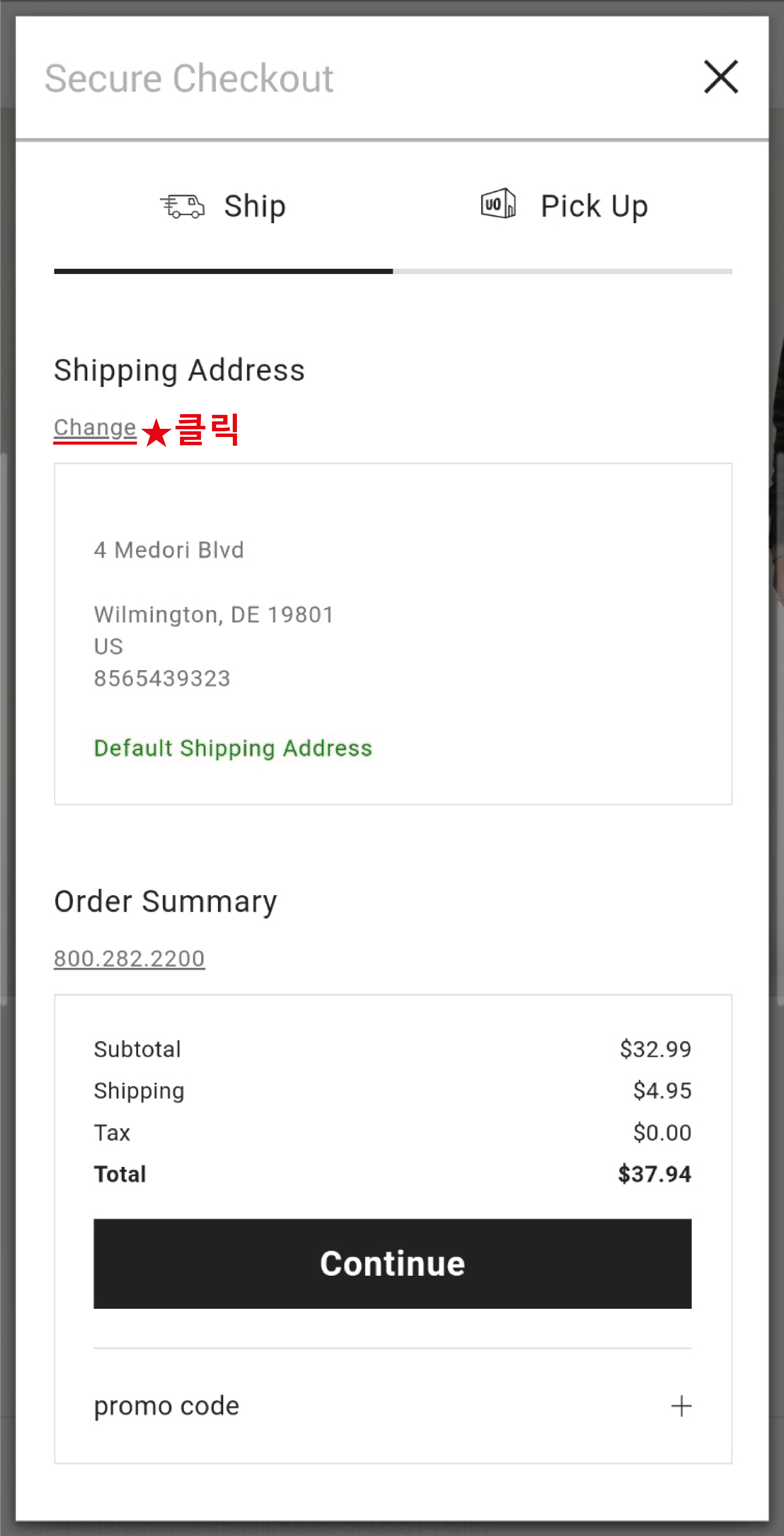
배송지 주소 기본값이 나오며
Shipping 아래의 Change를 눌러줍니다.

회원가입하면서 등록해 놓은
뉴저지와 델라웨어 주소가 나타납니다.
원하는 지역을 선택하여
Save and Apply를 눌러주면
배송지가 설정됩니다.

두 번째로 결제 방법 변경 사진입니다.
Payment 아래의 Change를 눌러줍니다.

위 사진의 페이지가 나옵니다.
첫 번째는 카드 결제입니다.
카드 번호와 유효기간, CVV를 입력한 뒤
아래의 Review Order를 눌러주면 됩니다.
두 번째는 페이팔 결제입니다.
페이팔에 가입한
아이디와 비밀번호를 입력해 주시면 됩니다.
저는 주로 페이팔을 이용합니다.

배송지 주소와 결제정보가 이상 없다면
Place Order를 눌러서
최종 결제를 진행해 주시면 됩니다.
지금까지
앱으로 구매하는 과정을 알아보았습니다.
제가 앱으로 구매하는
단 한 가지 이유는
핫딜이 뜨고 재고가 얼마 안 남아 있을 때입니다.
인기 있는 상품은 핫딜이 뜨면 소문이 빨리 나서
금방 품절되기 때문에
앱을 통해 신속히 구매해야 됩니다.
재고가 10개 이상으로 충분하면
인터넷 앱으로
탑 캐시백이라는 경유 사이트를 통해서 구매합니다.
다음 글에서는
탑 캐시백을 경유해서 구매하는 과정을
알아보도록 하겠습니다.
감사합니다.
'직구방법' 카테고리의 다른 글
| [직구방법] 어반 아웃피터스 직구하기 -1탄 가입하기- (0) | 2022.12.26 |
|---|---|
| [직구방법] 미국 쇼핑몰 및 폴로 직구방법 -3탄 배송대행지 작성하기- (2) | 2020.10.09 |
| [직구방법] 미국 쇼핑몰 및 폴로 직구방법 -2탄 구매하기- (0) | 2020.10.06 |
| [직구방법] 미국 쇼핑몰 및 폴로 직구방법 -1탄 가입하기- (0) | 2020.10.05 |



